电脑公司win32位纯净版安装图文详细教程
发布时间:2023-02-08 文章来源:深度系统下载 浏览:
| Windows 7,中文名称视窗7,是由微软公司(Microsoft)开发的操作系统,内核版本号为Windows NT 6.1。Windows 7可供家庭及商业工作环境:笔记本电脑 、平板电脑 、多媒体中心等使用。和同为NT6成员的Windows Vista一脉相承,Windows 7继承了包括Aero风格等多项功能,并且在此基础上增添了些许功能。 随着微软公司宣布对windows xp系统停止更新以后,windows7系统顺利登顶,成为最多网友使用的系统。其中电脑公司win32位纯净版系统是最多网友使用的windows7系统。所以windows7之家小编为让所有网友都能成功安装系统,特意把电脑公司win32位纯净版安装教程也给网友们准备好了。 1、打开下载的电脑公司win7纯净版系统镜像文件,右击选择“解压到Ylmf_Win7_Ultimate_X86_201407.iso”。如图1所示 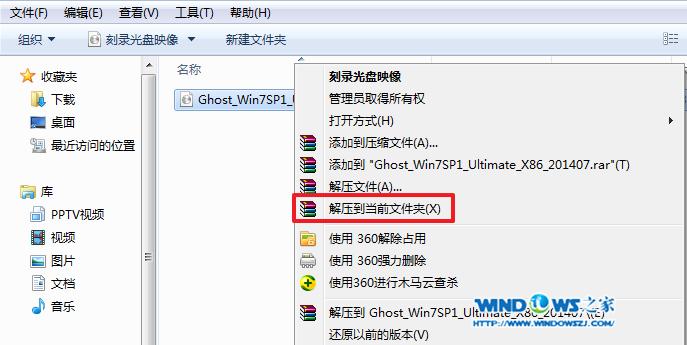 电脑公司win32位纯净版安装教程图1 2、双击“setup.exe”.如图2所示 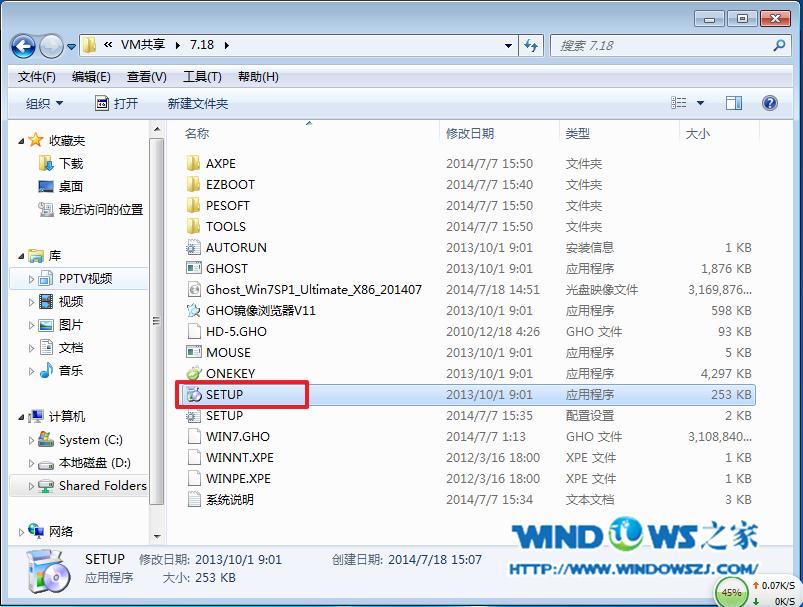 电脑公司win32位纯净版安装教程图2 3、点击“安装WIN7X86系统第一硬盘分区”。如图3所示 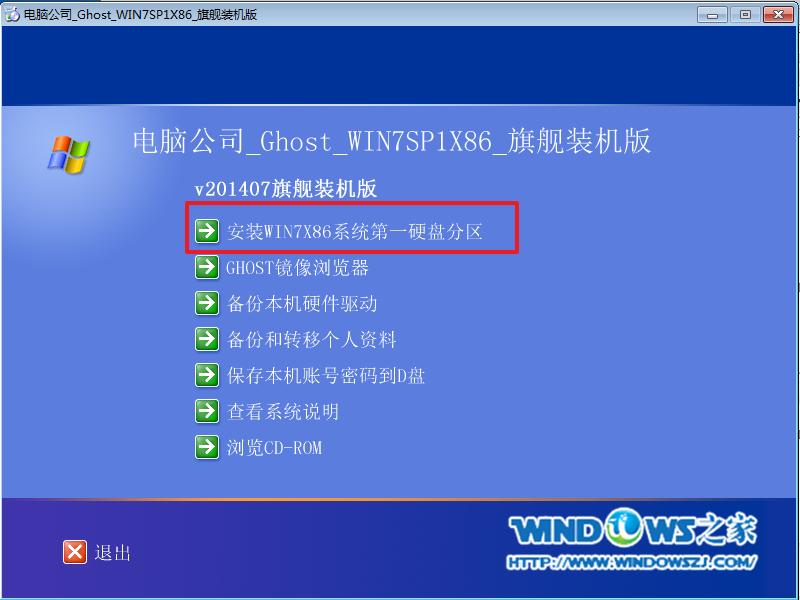 电脑公司win32位纯净版安装教程图3 4、选择“安装”,点击“打开”之后选择映像文件(扩展名为.iso),最后选择“确定”。如图4所示  电脑公司win32位纯净版安装教程图4 5、选择“是”。如图5所示 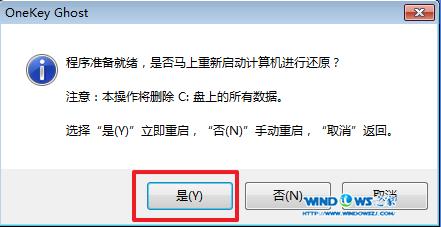 电脑公司win32位纯净版安装教程图5 6、因为是完全自动进行安装的,所以安装过程相关顺序这里不做一一解释。我们耐心等待硬盘装win7系统完成即可。如图6、图7、图8所示: 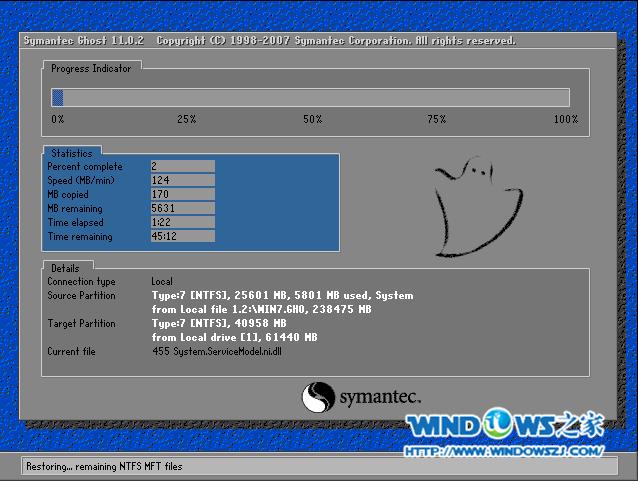 电脑公司win32位纯净版安装教程图6  电脑公司win32位纯净版安装教程图7 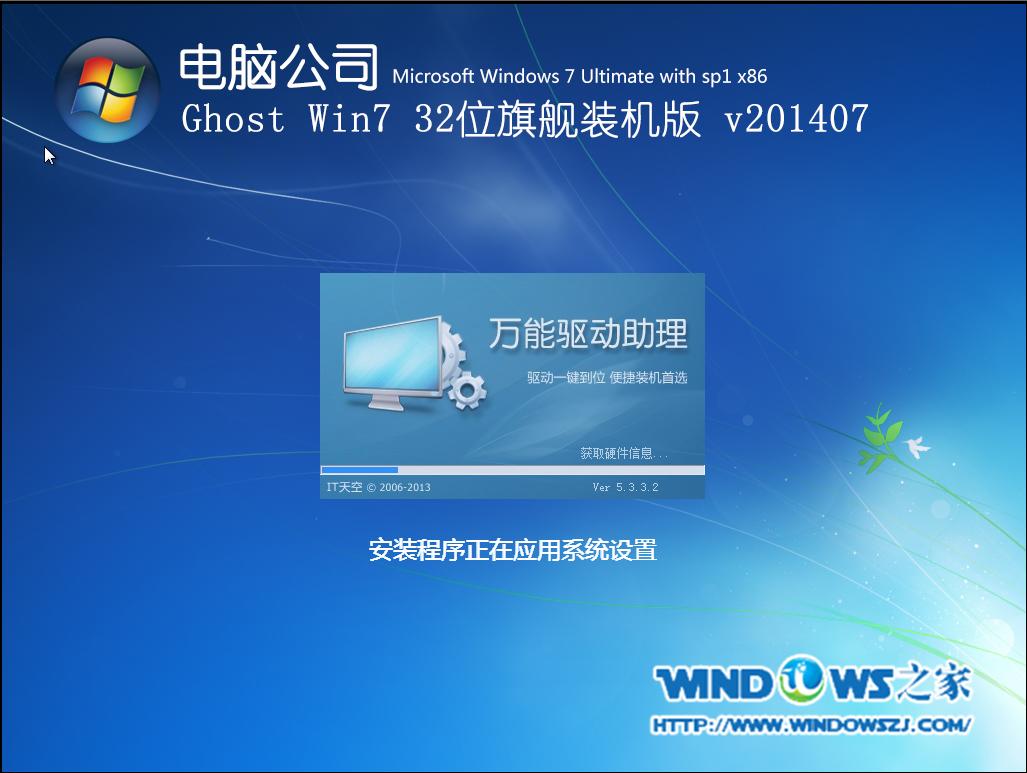 电脑公司win32位纯净版安装教程图8 重启后,系统就安装好了,如图9所示 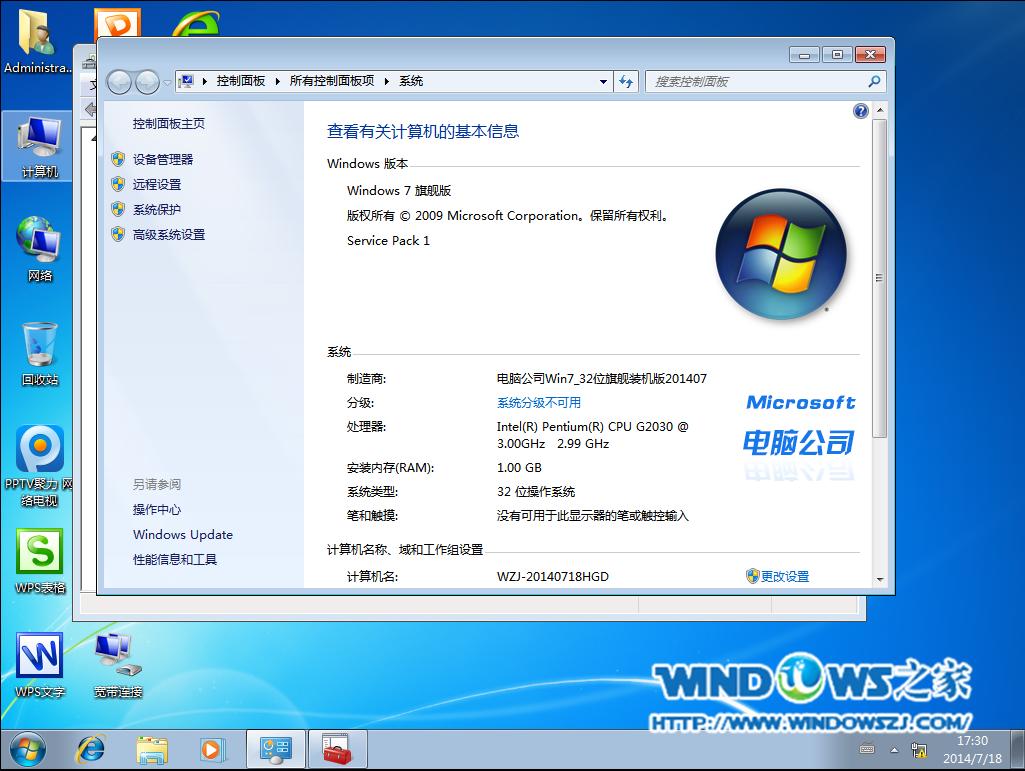 电脑公司win32位纯净版安装教程图9 综上所述的全部内容就是windows7之家小编为网友们带来的电脑公司win32位纯净版安装教程,电脑公司win32位纯净版系统确实非常值得大家去下载安装和使用。反正小编要一直使用电脑公司win32位纯净版系统,用到电脑爆炸为止。相信大家也会非常喜欢这个系统的。 Windows 7简化了许多设计,如快速最大化,窗口半屏显示,跳转列表(Jump List),系统故障快速修复等。Windows 7将会让搜索和使用信息更加简单,包括本地、网络和互联网搜索功能,直观的用户体验将更加高级,还会整合自动化应用程序提交和交叉程序数据透明性。 |
相关文章
上一篇:


